Safari
Το Safari είναι ο γρηγορότερος και πιο αποδοτικός τρόπος πλοήγησης στον Ιστό από το Mac σας.
Ξεκινήστε την αναζήτηση. Κάντε κλικ στο Έξυπνο πεδίο αναζήτησης στο επάνω μέρος του παραθύρου για να δείτε ιστότοπους που έχετε προσθέσει ως αγαπημένα. Εναλλακτικά, ξεκινήστε να πληκτρολογείτε μια λέξη ή μια διεύθυνση ιστότοπου—το Safari θα εμφανίζει ιστότοπους που ταιριάζουν και Προτάσεις Safari από το iTunes και το App Store, καθώς και ώρες προβολής ταινιών, κοντινές τοποθεσίες και πολλά άλλα.
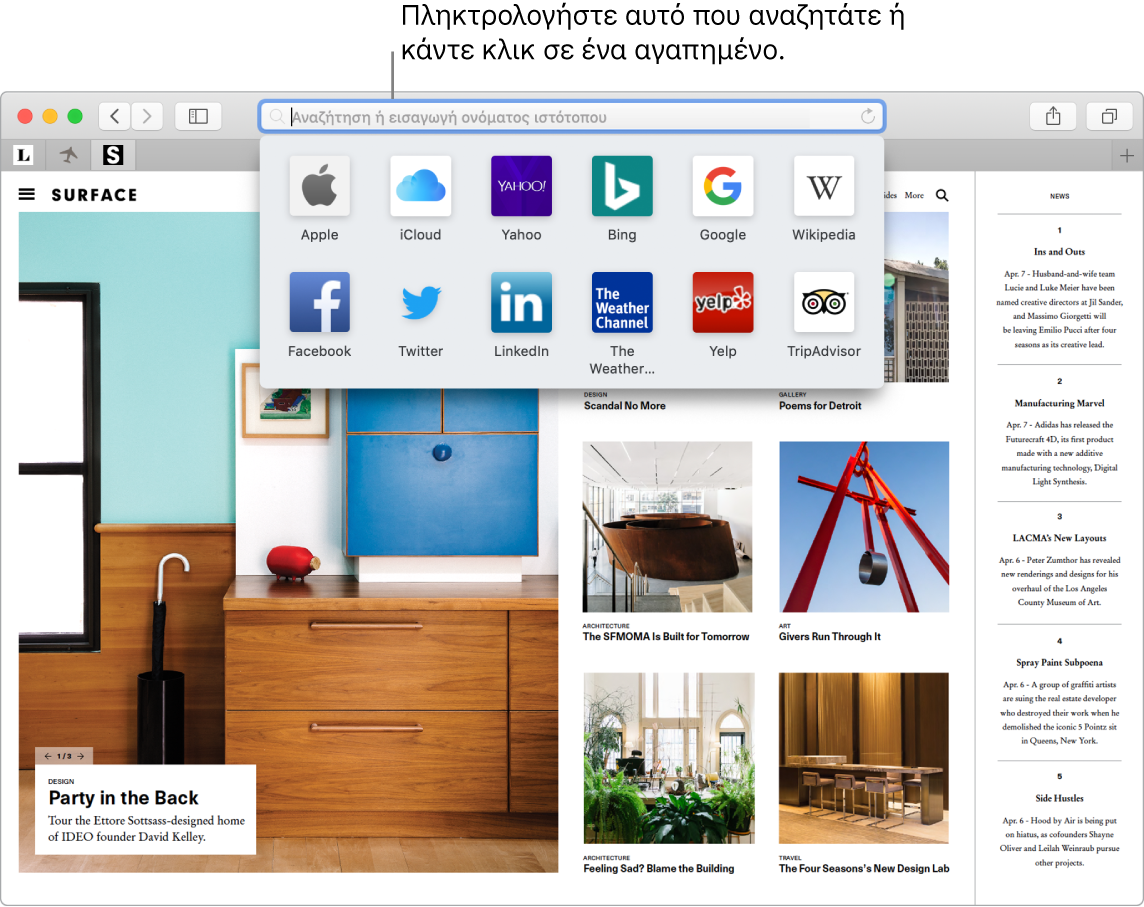
Προβολή πολλαπλών ιστότοπων σε ένα παράθυρο. Κάντε κλικ στο ![]() , στο δεξιό άκρο της γραμμής καρτελών ή πατήστε Command-T για να ανοίξετε μια νέα καρτέλα και μετά εισαγάγετε μια διεύθυνση. Για να διατηρήσετε έναν ιστότοπο, σύρετε την καρτέλα του προς τα αριστερά για να την καρφιτσώσετε και αυτή θα παραμείνει μόνιμα στη γραμμή καρτελών.
, στο δεξιό άκρο της γραμμής καρτελών ή πατήστε Command-T για να ανοίξετε μια νέα καρτέλα και μετά εισαγάγετε μια διεύθυνση. Για να διατηρήσετε έναν ιστότοπο, σύρετε την καρτέλα του προς τα αριστερά για να την καρφιτσώσετε και αυτή θα παραμείνει μόνιμα στη γραμμή καρτελών.
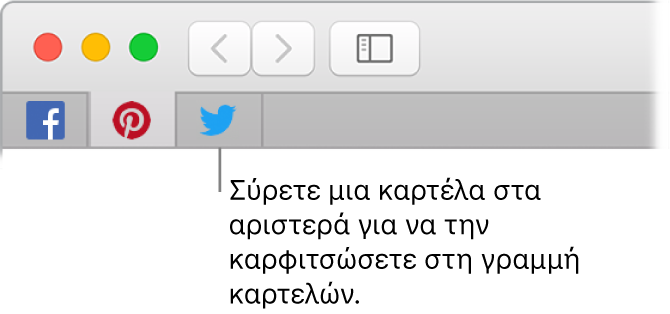
Δείτε τι υπάρχει ανοιχτό σε κάθε συσκευή σας. Μπορείτε να βλέπετε τις ανοιχτές ιστοσελίδες σε όλες τις συσκευές σας οι οποίες είναι συνδεδεμένες στον ίδιο λογαριασμό iCloud. Απλώς κάντε κλικ στο κουμπί «Εμφάνιση όλων των καρτελών» ![]() στο επάνω μέρος του παραθύρου και πραγματοποιήστε κύλιση προς τα κάτω, αν χρειάζεται.
στο επάνω μέρος του παραθύρου και πραγματοποιήστε κύλιση προς τα κάτω, αν χρειάζεται.
Ασφαλής και ιδιωτική περιήγηση στον Ιστό. Το Safari σάς προειδοποιεί όταν επισκέπτεστε έναν ιστότοπο που δεν είναι ασφαλής ή που μπορεί να σας εξαπατήσει ώστε να γνωστοποιήσετε τα προσωπικά δεδομένα σας. Το Safari σάς προστατεύει επίσης αυτόματα από παρακολούθηση μεταξύ ιστότοπων, προσδιορίζοντας και αφαιρώντας τα δεδομένα που αφήνουν πίσω τους οι ανιχνευτές. Το Safari ζητά την άδειά σας πριν επιτρέψει σε ένα κοινωνικό δίκτυο να δει τι κάνετε σε ιστότοπους τρίτων. Για παράδειγμα, αν κάνετε κλικ σε ένα κουμπί Facebook για κοινή χρήση ενός άρθρου στο Facebook, το Safari σάς ρωτά αν θέλετε να επιτρέψετε στο Facebook να βλέπει τη δραστηριότητά σας στον ιστότοπο. Επίσης, το Safari σάς προστατεύει από την παρακολούθηση στον Ιστό, καθιστώντας δυσκολότερη τον μοναδικό προσδιορισμό του Mac σας.
Όταν πραγματοποιείτε εγγραφή για ένα νέο λογαριασμό στον Ιστό, το Safari δημιουργεί και αυτοσυμπληρώνει αυτόματα ένα νέο, ισχυρό συνθηματικό για εσάς. Αν επιλέξετε τη «Χρήση ισχυρού συνθηματικού», το συνθηματικό αποθηκεύεται στην Κλειδοθήκη iCloud σας και θα αυτοσυμπληρώνεται σε όλες τις συσκευές που πραγματοποιείτε είσοδο με τον ίδιο λογαριασμό iCloud. Μπορείτε να ζητήσετε από το Siri να σας δείξει τα αποθηκευμένα συνθηματικά σας, τα οποία μπορείτε να δείτε αφού εισάγετε το συνθηματικό ελέγχου για το Mac σας ή αφού μεταβείτε στο «Safari» > «Προτιμήσεις» και μετά κάνετε κλικ στα «Συνθηματικά». Τα επαναχρησιμοποιημένα συνθηματικά επισημαίνονται στη λίστα συνθηματικών, ώστε να μπορείτε να τα αντικαταστήσετε εύκολα με ισχυρά συνθηματικά.
Ερώτηση στο Siri. Πείτε κάτι σαν αυτό: «Show me my password.»
Σημείωση: Το Siri ενδέχεται να μην είναι διαθέσιμο σε όλες τις γλώσσες ή σε όλες τις περιοχές και οι δυνατότητές του μπορεί να διαφέρουν ανά περιοχή.
Διαμορφώστε προτιμήσεις για τους αγαπημένους σας ιστότοπους. Αν προσαρμόζετε συχνά ρυθμίσεις για συγκεκριμένους ιστότοπους, μπορείτε να χρησιμοποιήσετε τις προτιμήσεις για το Safari για να αποθηκεύσετε αυτές τις ρυθμίσεις. Μπορείτε να ενεργοποιήσετε το πρόγραμμα αποκλεισμού περιεχομένου, να ενεργοποιήσετε τη λειτουργία Ανάγνωσης, να επιτρέψετε τις γνωστοποιήσεις, να καθορίσετε ένα συγκεκριμένο ποσοστό μεγέθυνσης (ζουμ) και πολλά ακόμη—μόνο για τους ιστότοπους που επιλέγετε. Όταν επισκεφθείτε έναν ιστότοπο, επιλέξτε Safari > «Ρυθμίσεις για αυτόν τον ιστότοπο» ή κάντε δευτερεύον κλικ (δηλαδή δεξί κλικ) στη διεύθυνση URL στο πεδίο Έξυπνης αναζήτησης.
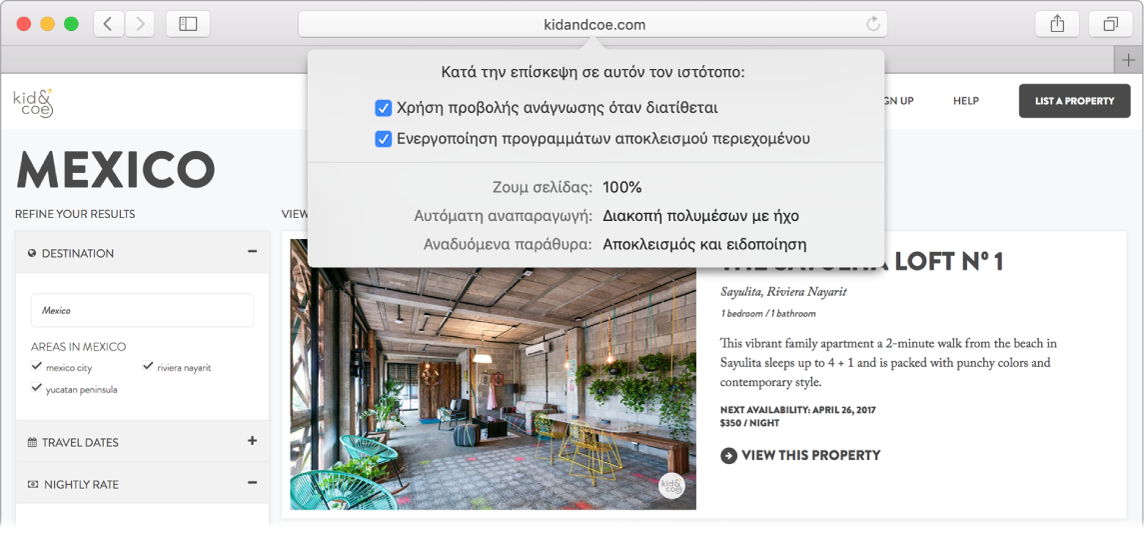
Συμβουλή: Σε μια ιστοσελίδα, κάντε δυνατό κλικ σε μια λέξη για να δείτε τον ορισμό της ή ένα άρθρο Wikipedia, αν υπάρχει κάποιο διαθέσιμο. Δοκιμάστε να κάνετε δυνατό κλικ σε κείμενο σε άλλες εφαρμογές, όπως τα Μηνύματα ή το Mail, για να πάρετε περισσότερες πληροφορίες.
Ψωνίστε με το Apple Pay. Όταν ψωνίζετε διαδικτυακά σε κάποιο υποστηριζόμενο ιστότοπο, κάντε κλικ στο κουμπί Apple Pay για να κάνετε μια αγορά. Για να ολοκληρώσετε τη συναλλαγή, χρησιμοποιήστε το Touch ID, το Face ID ή το συνθηματικό σας στο iPhone, ή κάντε διπλό κλικ στο πλαϊνό κουμπί στο ξεκλείδωτο Apple Watch σας. Στο MacBook Air, τοποθετήστε απαλά το δάχτυλό σας στον αισθητήρα Touch ID για να ολοκληρώσετε την αγορά σας.
Μάθετε περισσότερα. Ανατρέξτε στον Οδηγό χρήσης για το Safari.